Fix iTunes continuă să se deschidă de la sine
Miscellanea / / November 28, 2021
iTunes a fost întotdeauna cea mai influentă și neclintită aplicație Apple. Probabil, una dintre cele mai utilizate platforme pentru muzică și conținut video descărcabil, iTunes are încă un public fidel, în ciuda popularității sale reduse. Unii utilizatori, totuși, s-au plâns că iTunes continuă să se deschidă de la sine, în mod neașteptat atunci când își pornesc dispozitivele Mac. Ar putea fi jenant, dacă lista de redare ar începe să se joace aleatoriu, mai ales în jurul colegilor tăi. Acest articol explică cum să opriți deschiderea automată a iTunes.

Cuprins
- Cum să opriți deschiderea automată a iTunes.
- Metoda 1: dezactivați sincronizarea automată.
- Metoda 2: Actualizați macOS și iTunes.
- Metoda 3: Dezactivați recepția IR
- Metoda 4: Eliminați iTunes ca element de conectare
- Metoda 5: Porniți în modul sigur
Cum să opriți deschiderea automată a iTunes
În acest ghid, vă vom ajuta să remediați problema iTunes care se deschide de la sine. Soluțiile enumerate aici se extind și la relansarea iTunes după ce problema a fost închisă. Deci, continuă să citești!
Metoda 1: dezactivați sincronizarea automată
De cele mai multe ori, iTunes continuă să se deschidă de la sine datorită setării automate de sincronizare la distanță de pe Apple dispozitivul și dispozitivul dvs. iOS încep să se sincronizeze cu Mac-ul dvs. de fiecare dată, acestea se află în apropierea fiecăruia alte. Prin urmare, dezactivarea funcției de sincronizare automată ar trebui să rezolve această problemă, după cum se explică mai jos:
1. Lansați aplicația iTunes și faceți clic pe iTunes din colțul din stânga sus.
2. Apoi, faceți clic pe Preferințe >Dispozitive.
3. Click pe Împiedicați sincronizarea automată a iPod-urilor, iPhone-urilor și iPad-urilor, după cum este evidențiat mai jos.

4. Clic Bine pentru a confirma modificarea.
5. Reporniți iTunes aplicație pentru a vă asigura că aceste modificări au fost înregistrate.
Odată ce sincronizarea automată a fost deselectată, verificați dacă iTunes continuă să se deschidă singur, problema este rezolvată. Dacă nu, încercați următoarea remediere.
Metoda 2: Actualizați macOS și iTunes
Dacă iTunes se deschide în mod neașteptat chiar și după deselectarea sincronizării automate, problema ar putea fi rezolvată prin simpla actualizare a software-ului dispozitivului. Și iTunes primește actualizări regulate, așa că actualizarea acestuia și a software-ului sistemului de operare ar putea împiedica deschiderea automată a iTunes.
Partea I: Actualizați macOS
1. Mergi la Preferințe de sistem.
2. Click pe Actualizare de software, așa cum se arată.

3. Click pe Actualizați și urmați expertul de pe ecran pentru a descărca și instala noile actualizări macOS, dacă sunt disponibile.
Partea a II-a: Actualizați iTunes
1. Deschis iTunes pe Mac-ul dvs.
2. Aici, faceți clic Ajutor > Verificați actualizări. Consultați poza dată pentru claritate.

3. ActualizațiiTunes la cea mai recentă versiune, urmând instrucțiunile afișate pe ecran. Sau, descărcați cea mai recentă versiune de iTunes direct.
Citește și:Remediați răspunsul invalid primit iTunes
Metoda 3: Dezactivați recepția IR
Oprirea recepției Mac-ului la telecomandă cu infraroșu este o altă alternativă pentru a opri deschiderea automată a iTunes. Dispozitivele IR din apropierea mașinii dvs. îl pot controla și pot cauza probleme cu iTunes să se deschidă singur. Deci, dezactivați recepția IR cu acești pași simpli:
1. Mergi la Preferințe de sistem.
2. Click pe Confidențialitate și securitate, așa cum se arată.

3. Comutați la General fila.
4. Foloseste-ti parola administratorului pentru a debloca pictograma de blocare situată în colțul din stânga jos.
5. Apoi, faceți clic pe Avansat.
6. În sfârșit, dați clic pe Dezactivați receptorul infraroșu al telecomenzii opțiunea de a-l opri.
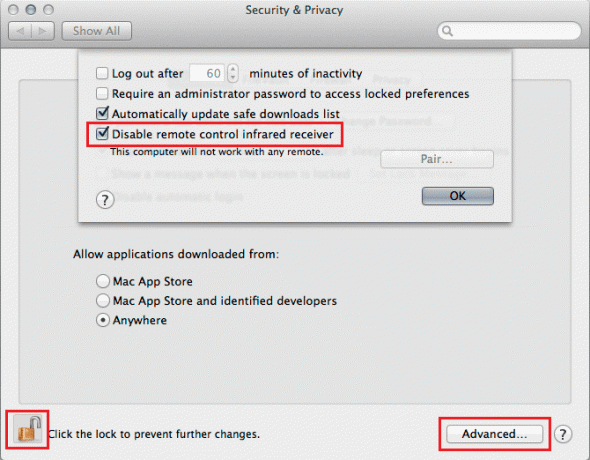
Metoda 4: Eliminați iTunes ca element de conectare
Elementele de conectare sunt aplicații și funcții care sunt setate să pornească de îndată ce porniți Mac-ul. Probabil, iTunes este setat ca element de conectare pe dispozitivul dvs. și, prin urmare, iTunes continuă să se deschidă de la sine. Este ușor să opriți deschiderea automată a iTunes, după cum urmează:
1. Mergi la Preferințe de sistem.
2. Clic Utilizatori și grupuri, așa cum se arată.

3. Click pe Articole de conectare.
4. Verifica daca iTunesHelper este pe listă. Dacă este, pur și simplu Elimina aceasta prin verificare Ascunde caseta pentru iTunes.
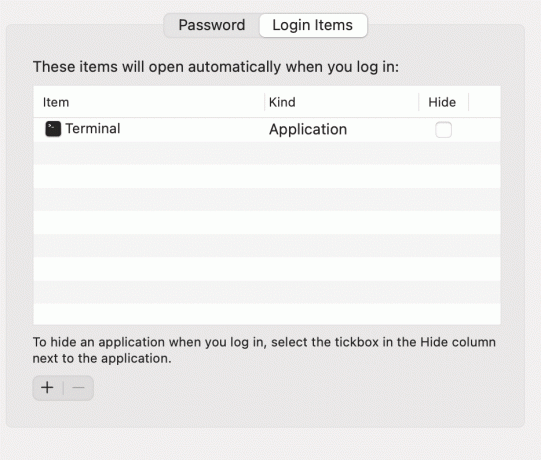
Citește și: Fix Fișierul iTunes Library.itl nu poate fi citit
Metoda 5: Porniți în modul sigur
Modul sigur permite Mac-ului să funcționeze fără funcții de fundal inutile care rulează în procesul normal de pornire. Rularea Mac-ului în modul sigur ar putea împiedica iTunes să se deschidă. Urmați pașii indicați pentru a porni Mac-ul în modul Safe:
1. Închide Mac-ul tău.
2. apasă pe Tasta Start pentru a inițializa procesul de pornire.
3. Apăsați și mențineți apăsat Tasta Shift până când vedeți ecranul de conectare.

Mac-ul dvs. este acum în modul sigur. Confirmați că iTunes continuă să se deschidă singur în mod neașteptat, eroarea este rezolvată.
Notă: Puteți ieși din Safe Mode în orice moment, pornind Mac-ul normal.
Întrebări frecvente (FAQ)
Î1. De ce iTunes-ul meu continuă să pornească singur?
Cel mai probabil motiv pentru care iTunes se activează este caracteristica de sincronizare automată sau conexiunea IR cu dispozitivele din apropiere. iTunes ar putea continua să pornească, de asemenea, dacă este setat ca element de conectare pe computerul Mac.
Q2. Cum opresc redarea automată a iTunes?
Puteți împiedica redarea automată a iTunes prin deselectarea funcției de sincronizare automată, dezactivarea recepției IR și eliminând-o ca element de conectare. De asemenea, puteți încerca o actualizare de software sau puteți porni Mac-ul în modul sigur.
Recomandat:
- Cum să copiați liste de redare pe iPhone, iPad sau iPod
- Remediați fotografiile iCloud care nu se sincronizează cu computerul
- Cum să verificați starea garanției Apple
- 5 moduri de a repara Safari nu se deschide pe Mac
Sperăm că ați reușit opriți deschiderea automată a iTunes cu ghidul nostru util și cuprinzător. Spune-ne ce metodă a funcționat pentru tine. Dacă aveți întrebări sau sugestii, trimiteți-le în secțiunea de comentarii de mai jos.



